时间:2019-09-18作者:xp系统之家 来源:http://www.37m.cn
win10系统是很多电脑用户首选的装机系统,然而有不少用户在使用过程中可能会碰到win10系统文件显示更多的详细信息的情况。大部分用户电脑技术都是菜鸟水平,面对win10系统文件显示更多的详细信息的问题,无法自行解决。不少用户都来咨询小编win10系统文件显示更多的详细信息要怎么处理?其实可以根据以下步骤1、首先在win10旗舰版系统的桌面上鼠标右键创建一个文件夹,然后在里面创建2个记事本文档; 2、此时点击其中一个记事本文档就会显示名称、修改时间、类型、大小、标记这5种文件的信息;这样的方式进行电脑操作,就可以搞定了。下面就和小编一起看看解决win10系统文件显示更多的详细信息问题详细的操作步骤:

1、首先在win10旗舰版系统的桌面上鼠标右键创建一个文件夹,然后在里面创建2个记事本文档;
2、此时点击其中一个记事本文档就会显示名称、修改时间、类型、大小、标记这5种文件的信息;
3、在日期后用鼠标右键,会弹出菜单栏,可在弹出的菜单中勾选“创建日期”。
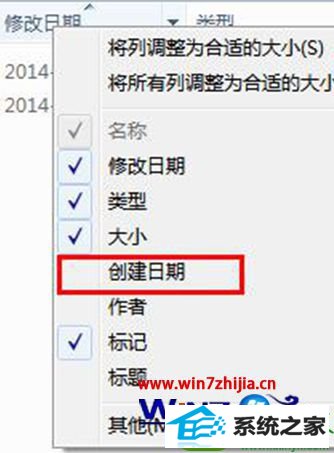
4、此时在显示栏中就增加了文件的“创建信息”了,那么去掉前面的勾选就不显示了这一列了。
关于如何设置让win10旗舰版系统文件显示更多的详细信息就跟大家分享到这里了,有需要的用户们也可以根据上面的方法进行操作,这样就可以让文件显示更多详细信息方便查看了。
本站发布的ghost系统与电脑软件仅为个人学习测试使用,不得用于任何商业用途,否则后果自负!